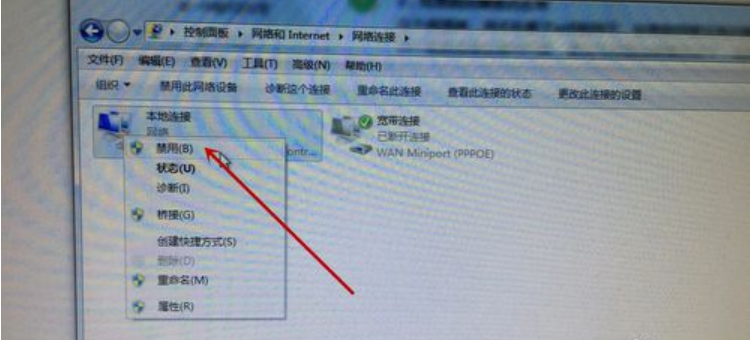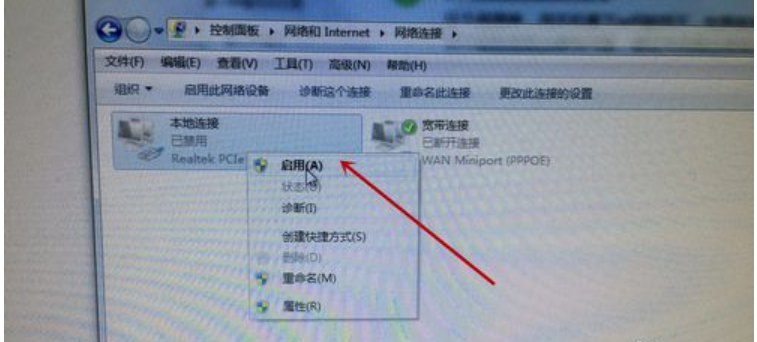一:电脑ip地址DNS被改了 这种情况经常出现,下载东西的时候一些流氓软件就会将你的电脑ip地址和DNS都改掉,导致电脑图标显示感叹号 处理方法 1,点右下角黄色感叹号,左键打开网
一:电脑ip地址DNS被改了
这种情况经常出现,下载东西的时候一些流氓软件就会将你的电脑ip地址和DNS都改掉,导致电脑图标显示感叹号
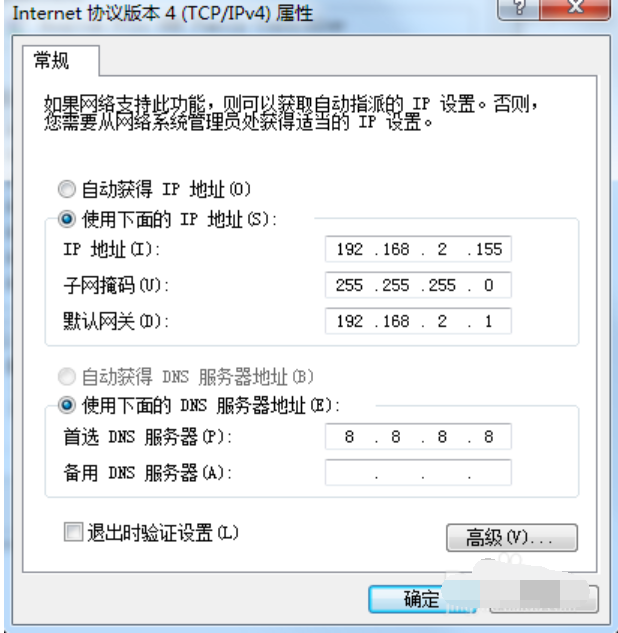
处理方法
1,点右下角黄色感叹号,左键打开网络和共享中心
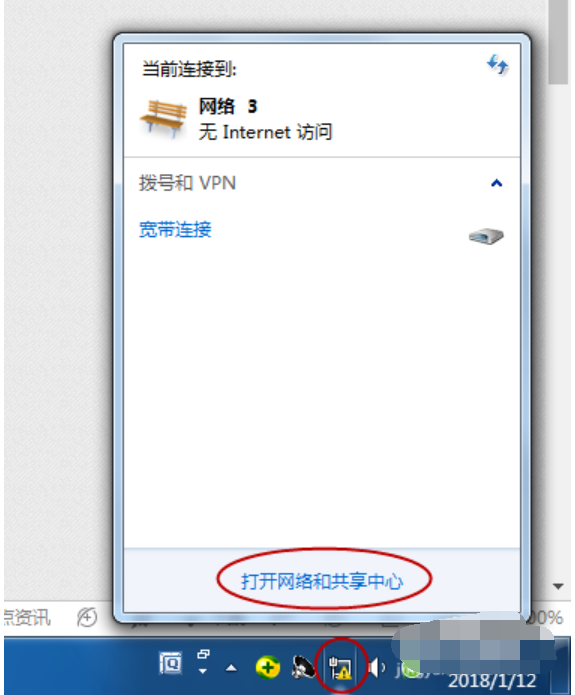
2,选择更改适配器设置
3,找到本地链接,然后右键属性
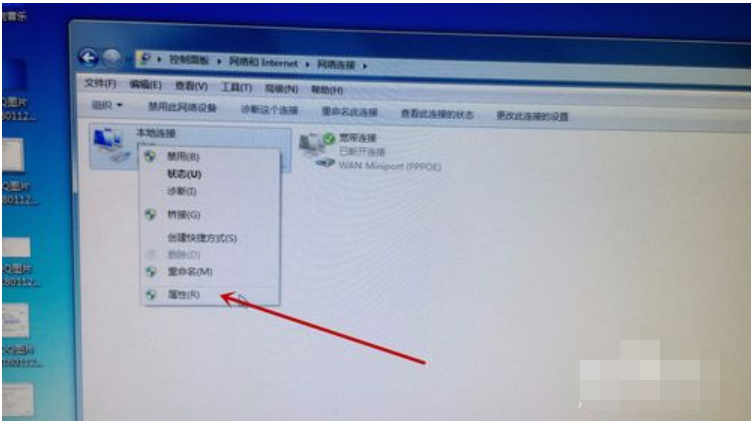
4,找到Internet 协议版本 4(TCP/IPv4)
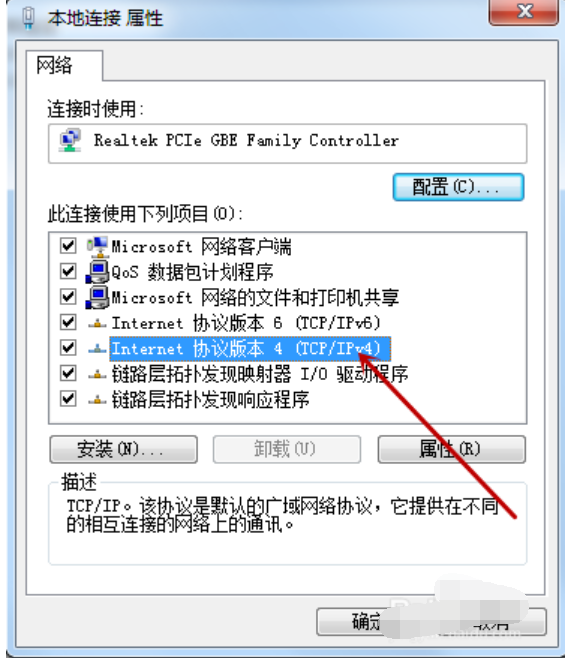
5,将ip地址和DNS都选为自动获取,然后确定
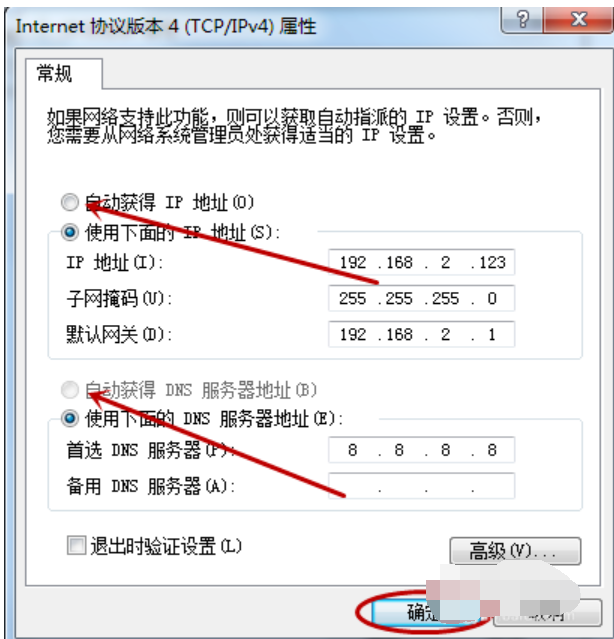
二,光猫或者路由器问题
光猫或者路由器问题也会导致黄色感叹号的出现,电脑也会没有网络,遇到这种情况就要检查是光猫问题还是路由器问题

1,检查光猫有没有量红灯
首先检查光猫有没有量红灯,指示灯是否正常,如果正常就将光猫重启,不正常马上找师傅上面维修

2,检查路由器是否正常
这个很简单,用手机看下wifi能用不,如果能用就没有问题,如果手机还是用不到可能就是路由器有问题,建议先将路由器重启试下,如果重启不行就需要登录路由器查看

三,重置电脑网卡
这个比较简单,就是找到本地链接,将本地链接禁用之后再启用